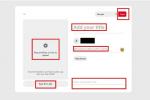מצלמות, אפילו אלו בטלפונים, מתהדרות במגה פיקסל ומפרטי עדשות - אבל מחשבים ניידים? לא כל כך. יש סיבה לכך שחברות המחשבים לא אומרות הרבה על מצלמות הרשת שמגיעות מובנות בשוליים של המסכים שלהן. רוב המצלמות הללו הן באיכות נמוכה, עם חיישנים זעירים ועדשות זולות. בטח, הם עובדים עבור ועידת וידאו בסיסית, אבל הם לא מאוד מרשימים ובהחלט משאירים אותנו לרצות עוד משהו.
תוכן
- פתרון החומרה
- פתרון התוכנה
- אביזרים אחרים שאולי תצטרך
אמנם אתה יכול פשוט לקנות א מצלמת אינטרנט עצמאית שמתחבר דרך USB, כדי להעלות את ערך הייצור באמת, אתה יכול לבחור ב-DSLR או מצלמה ללא מראה. תזדקק למספר דרכים לעקיפת הבעיה כדי לגרום למצלמה מסוג זה להיות מוכרת כמצלמת אינטרנט על ידי המחשב שלך, אבל צרות שווה את זה בגלל הרזולוציה הגבוהה יותר, ביצועים טובים בהרבה בתאורה נמוכה וטשטוש הרקע הקולנועי.
1 שֶׁל 2
כדי להשיג זאת, תזדקק לחומרה ו/או תוכנה ספציפיים כדי לגרום למצלמה ולמחשב שלך לשחק טוב. למרבה המזל, עם הכלים הנכונים, השימוש ב-DSLR או במצלמת המראה שלך כמצלמת אינטרנט הוא הליך פשוט. עם יצרניות מצלמות גדולות כמו Canon, Nikon, Sony, Fujifilm, Panasonic, Olympus ו-GoPro בנה לאחרונה
אפשרות מצלמת אינטרנט לתוך התוכנה שלהם, הסיכויים עכשיו די טובים שתוכל לשנות את המצלמה הנוכחית שלך לשימוש בתור מצלמת אינטרנט, בחינם.
פתרון החומרה
רוב המחשבים אינם יכולים לקרוא באופן מקורי את הסרטון המגיע מפלט HDMI של המצלמה. אם למחשב שלך יש יציאת HDMI, סביר להניח שהוא עצמו יציאת פלט. ולמרות שלמצלמות יש יציאות USB, הן בדרך כלל אינן שולחות דרכן אות וידאו נקי.
סרטונים מומלצים
תזדקק למכשיר שממיר את הזנת ה-HDMI של המצלמה שלך לפלט USB שהמחשב שלך יחשוב שהוא מצלמת אינטרנט מחוברת. היופי בהגדרה הזו הוא שבדרך כלל אתה יכול להשתמש בכל מקור HDMI ככניסה, ממצלמה ועד קונסולת משחקים למחשב אחר, והפלט יכול לשמש איך שתרצה, החל משיחות ועידה בווידאו ועד לשידור חי או הקלטה.
איכות הווידאו שהמחשב שלך מקבל מוגבלת על ידי המכשיר. גם אם יש לך מצלמה שיכולה לצלם 4K וידאו, מתאם ה-USB עשוי לתמוך רק בפלט 1080p. בהתחשב בעובדה שרוב השידורים החיים ושיחות הווידיאו מצטמצמים ל-1080p (או אפילו 720p), בכל מקרה, זה כנראה לא חשש גדול.
ישנם מספר מוצרים שונים כדי להשיג זאת. חלק מהדירוגים הגבוהים ביותר כוללים:
- Elgato Cam Link 4K
- כרטיס לכידת MiraBox
- Blackmagic Design ATEM Mini
האחרון ברשימה זו הוא למעשה מחליף HDMI בעל ארבע כניסות. זה מאפשר לך לחבר מספר מצלמות או כניסות HDMI אחרות ולבחור איזו מהן לפלט למחשב שלך, שיראה בה מצלמת אינטרנט פשוטה. זה מאפשר הגדרות מתקדמות של סטרימינג בשידור חי עם זוויות שונות, שיתוף מסך מטאבלט או טלפון, או אפילו חומר מודפס באמצעות מצלמת מסמכי HDMI. בטח, אתה לא צריך את זה לפגישת זום הממוצעת שלך, אבל ל-ATEM Mini יש הרבה יותר גמישות מאשר מתאם HDMI פשוט ל-USB - והוא אפילו לא כל כך יקר.

השלב הבא הוא לוודא שהמצלמה שלך מוציאה אות "נקי", הנקרא פלט HDMI נקי. אחרת, אתה תזרים את כל מה שאתה רואה על מסך המצלמה, כולל שכבות על ממשק המשתמש, כמו הגדרות חשיפה ומחווני מיקוד. הגדרות התפריט של כל מצלמה יהיו שונות, אך חפשו אפשרות ל"תצוגת פלט" או "תצוגת מידע HDMI". עיין במדריך למשתמש של המצלמה שלך אם אינך מוצא את ההגדרות הללו.
שימו לב שאמנם פלט HDMI נקי הפך לתכונה פופולרית יותר, אך הוא עדיין לא נמצא בכל מצלמה ושמורה בדרך כלל לדגמים בינוניים ויוקרתיים.
לאחר מכן, הגדר את המיקוד שלך. אם למצלמה שלך יש פוקוס אוטומטי לזיהוי פנים (או, יותר טוב, זיהוי עיניים), זוהי תכונה נהדרת להפעלה, מכיוון שהיא תוציא את כל הניחושים מהפוקוס. אם למצלמה שלך אין תכונה זו, אתה יכול להשתמש בפוקוס אוטומטי רציף רגיל (C-AF), אם כי זה עשוי להיות לא אמין. אתה יכול גם להגדיר מראש את המיקוד באופן ידני, אבל תצטרך לוודא שאתה לא זז במהלך הסרטון.
לבסוף, אמור לפלטפורמת הווידאו צ'אט שברצונך להשתמש במצלמה מלבד מצלמת האינטרנט המובנית על ידי מעבר להגדרות בתוך אפליקציית שיחות הועידה באינטרנט ומעבר למצלמה שחיברת. (כך מחליפים את המצלמה תקריב ו סקייפ).
פתרון התוכנה
תוכנות מסוימות יכולות לתפוס את הזנת הווידאו ממצלמה שמחוברת ישירות ליציאת ה-USB מבלי להפריע כלל ל-HDMI. עם זאת, פתרונות תוכנה אלה הם פחות אוניברסליים מכרטיסי מסך. תוכנת צד שלישי זמינה, אך מכיוון ש-2020 הפכה עבודה מהבית להכרח עבור רבים, מספר יצרנים השיקו פתרונות מקוריים משלהם. Canon, Nikon, Sony, Fujifilm, Panasonic, Olympus ו-GoPro משלבות תכונת מצלמת אינטרנט בתוכנה מקורית (וחינמית). רוב התוכניות הללו הושקו לאחרונה אפשרויות בטא, אך מספקות למשתמשים דרך להשתמש במצלמה שלהם כמצלמת אינטרנט מבלי לקנות אביזרים נוספים.
בין אם אתה משתמש בתוכנת יצרן או בתוכנת צד שלישי, תצטרך את כבל ה-USB שהגיע עם המצלמה שלך. למצלמות צריכה להיות גם סוללה מלאה, בעוד שזרמים חיים ארוכים עשויים לדרוש מתאם AC כדי לשמור על מיץ המצלמה במלואו. בניגוד לשימוש ב-HDMI, USB אינו מספק גישה למיקרופון של המצלמה, כך שכלי התוכנה הללו ימשיכו לפעול דורשים ממך להשתמש במיקרופון המובנה של המחשב שלך או במיקרופון חיצוני (מחובר למחשב, לא ל מַצלֵמָה). מקום בטוח להרכבת המצלמה שלך, כמו חצובה, הוא אידיאלי. ולמרות שלא נדרש, תקבלו גם תוצאות טובות יותר עם תאורת וידאו ומיקרופון חיצוני.
ההגדרה המדויקת תלויה בתוכנה שבה אתה משתמש, אבל, באופן כללי, תחבר את המצלמה למחשב שלך באמצעות ה-USB (ודא שהמצלמה מופעלת). תצטרך להפעיל את תוכנת השירות של מצלמת האינטרנט ולבצע את כל השלבים שם, ובתוך האפליקציה שאתה מתכנן לעשות שידור חי עם, תצטרך להיכנס להגדרות ולבחור את המצלמה שלך במקום ברירת המחדל המובנית מצלמת אינטרנט. בדיוק כמו שימוש במכשיר לכידת וידאו HDMI, עדיין תצטרך להגדיר את המיקוד במצלמה שלך. אם למצלמה שלך יש זיהוי פנים ועיניים, הקפד להפעיל אותה.
סוני
עם סוני בתור החברה האחרונה שהצטרפה למגמה של תוכנת מצלמת אינטרנט, לכל חברות המצלמות הגדולות יש כעת אפשרות למצלמת אינטרנט, לפחות בגרסת בטא. Sony Imaging Edge Webcam היא תוכנית ל-Windows בלבד התואמת ל-35 מצלמות שונות של סוני בעת ההשקה, כולל ה-A9 העדכנית ביותר, מצלמות מסדרות A7, A6000, RX100 ו-RX0, כמו גם ה-ZV1 החדש ממוקד בלוגים וקומץ דורות מבוגרים ו הצבע-ו-יורה. התוכנית היא זמין להורדה ישירות מסוני.
קָנוֹן
עכשיו רשמית מחוץ לבטא, ה כלי עזר למצלמות אינטרנט EOS האפליקציה מאפשרת לך להשתמש באחד מהם יותר מ-40 מצלמות שונות של Canon כמצלמת אינטרנט דרך USB עבור תוכניות מ-Zoom ו-Skype ועד ל-Messenger ו-YouTube Live. התוכנית מאפשרת לך להקליט תוך כדי סטרימינג, למקרה שתרצה לשמור את סוף צ'אט זום למועד מאוחר יותר. מצלמות עם Movie Servo AF יתמכו בפוקוס אוטומטי במשרה מלאה בזמן ההקלטה. לקנון יש גם מספר ערכות מצלמת אינטרנט זמינות, המאגדת מצלמה תואמת עם כבל חשמל. גרסת MacOS עדיין בגרסת בטא ציבורית.
ניקון
ניקון השיקה לאחרונה את גרסת הבטא של כלי מצלמת אינטרנט של ניקון. תוכנת Windows 10 הושקה תחילה, אך כעת יש לחברה תוכנית בטא גם למשתמשי Mac. האפליקציה עובדת עם מצלמות Nikon Z, כמו גם עם מצלמות DSLR עדכניות, כולל ה-D6, D850, D780, D500, D7500 ו-D5600. התוכנה מאפשרת להזרים מצלמות תואמות רק באמצעות כבל USB שהגיע עם המצלמה, אבל עובד גם עם התקני לכידת וידאו HDMI.
פוג'יפילם
ה מצלמת אינטרנט של Fujifilm X התוכנית, כעת בגרסה השנייה שלה, מאפשרת לך להתאים מספר הגדרות מצלמה שונות בעת שימוש באחת המצלמות התואמות כמצלמת אינטרנט, כולל שימוש באפקטים של הדמיית סרטים. האפליקציה, הזמינה עבור Windows ו-MacOS, עובדת עם מספר מצלמות נטולות מראה של Fujifilm מתקדמים, כולל X-T2, X-T3 ו-X-T4, כמו גם כל דגמי ה-GFX בפורמט בינוני, ודגמים ידידותיים לתקציב במצב אוטומטי בלבד. העדכון האחרון לתוכנה מאפשר למשתמשים להתאים את ההגדרות באמצע ההקלטה, כולל פיצוי חשיפה והדמיית סרטים, מהמחשב. ניתן להשתמש ב-X-A7 ו-X-T200 גם עם התוכנה עם עדכון קושחה, אך יש להם תכונות מוגבלות יותר והם תקועים במצב אוטומטי לסטרימינג.
פנסוניק
Panasonic Lumix Tether לסטרימינג היא תוכנית בטא המאפשרת לחלק מצלמות Panasonic Lumix ללא מראה לשמש כמצלמות רשת ב-Windows. התוכנית דומה לתוכנית ה-Tethering הקודמת של Panasonic, אך מסיר את שכבות-העל (כגון תיבות פוקוס) מהתמונה, ונותן פלט נקי המתאים לשימוש בשיחות ועידה בווידאו.
אולימפוס
אפשרות מצלמת האינטרנט המקורית של אולימפוס נקראת מצלמת אינטרנט OM-D. תוכנת בטא זו תואמת ל-Windows 10 ו-Mac (Mac OS 10.2, 10.3 ו-10.4) וצריכה אחת מתוך חמישה מצלמות OM-D מתקדמות יותר שיעבדו, כולל ה-E-M1X, E-M1, E-M1 Mark II, E-M1 Mark III ו-E-M5 Mark II. לאחר התקנת התוכנה וחיבור המצלמה, המשתמשים יכולים לבחור את המצלמה כאפשרות מכשיר בתוכנת ועידת הווידאו הרצויה.
להתמקצע
בעוד שמצלמת פעולה לא תיתן לך את טשטוש הרקע של שימוש במצלמה ללא מראה או DSLR, ה-GoPro HERO8 Black ו HERO9 יכול גם כעת לשמש כמצלמת אינטרנט בזווית רחבה. כדי להתאים את מצלמת הפעולה לשימוש במצלמת אינטרנט, ה-HERO8 צריך קודם כל קושחת בטא מעודכנת במצלמה עצמה, בעוד שה-HERO9 החדש מוכן לצאת ישירות מהקופסה. לאחר מכן, התקן GoPro Webcam במחשב שלך, וחבר את ה-GoPro עם USB. התוכנה תואמת ל-Mac OS, וגרסת Windows נמצאת כעת בבדיקות בטא.
התוכניות שלעיל נועדו, כמובן, לעבוד רק עם מצלמות מתוצרת המותגים שלהן, וגם אז, ייתכן שחלק מהדגמים הישנים או התקציביים לא יהיו תואמים.
צד שלישי
יש גם אפשרויות של צד שלישי. SparkoCam היא תוכנת Windows המאפשרת למצלמות DSLR של Canon ו-Nikon לעבוד כמצלמות אינטרנט ללא חומרה מיוחדת (לבדוק תאימות מלאה עם המצלמה שלך קודם). התוכנית מציעה ניסיון חינם אך מתחיל ב-$50 להסרת סימן המים הגדול. למרבה הצער, זה לא מוצע עבור Mac.
Ecamm Live היא אפשרות של מק לסטרימינג בשידור חי שעובדת עם מספר מותגי מצלמות. עם כלים הכוללים החלפה מרובה מצלמות, תמונה בתוך תמונה ושיתוף מסך מ-Mac או מחשב אייפון, התוכנה היא אפשרות מתקדמת יותר למי שלוקח את הסטרימינג שלהם קצת יותר באופן מקצועי. לאחר שתסיים להזרים, Ecamm Live יכול לשמור את קובץ הווידאו בכונן הקשיח שלך. תכונת השמירה שימושית בתרחישים רבים ושונים, במיוחד עבור כל מי שמקליט קטעים שהם מתכננים לערוך מאוחר יותר.
בנוסף, כמה פריצות בחינם יכול לאפשר למצלמה לעבוד כמצלמת אינטרנט ללא צורך בכרטיס לכידה. עם זאת, ההגדרה אינה מושלמת, ועדיין תצטרך להשיג כרטיס לכידה למרות זאת אם אתה רוצה לערוך או לצפות מחדש בסרטון שלך.
אביזרים אחרים שאולי תצטרך
למרות שתושבות צג יכולות להיות מועילות, סביר להניח שלא תוכל לחבר את המצלמה שלך לצג שלך מבלי לחסום אותו ישירות. זה אומר שתצטרך חצובה. לשיחות ועידה בווידאו, אנו מציעים להשתמש בחצובה קומפקטית על שולחן העבודה. אחת המועדפות עלינו היא וריאציות Joby GorillaPod או Manfrotto Pixi. אם אתה מחפש מידע נוסף על שתי החצובות הנהדרות הללו, תוכל לקרוא עוד ברשימת החצובות שלנו החצובות הטובות ביותר.
בעת עדכון הסרטון שלך, עליך לבחון את איכות השמע שלך. אתה יכול בקלות לשפר את האיכות הכוללת של השירה שלך על ידי שימוש במיקרופון USB חיצוני. אודיו משופר יציע לך אפקטים מוגבלים של הד וצליל רקע, ויספק זרם פחות מסיח את הדעת. יחד עם זה, אתה גם רוכש את הטבת הבונוס של ציוד סטרימינג עכשווי חדש. אם זה מעורר עניין שלך, בדוק כיצד מפיק מגמות דיגיטליות דן בייקר להגדיר את המשרד הביתי שלו לסטרימינג בשידור חי.
המלצות עורכים
- בעיות Slack הנפוצות ביותר וכיצד לתקן אותן
- CES 2023: ה- Dragonfly Pro Chromebook של HP הוא ה-Chromebook המתקדם ביותר שראיתי אי פעם
- למצלמת האינטרנט QHD Dell Pro החדשה יש רזולוציית Goldilocks
- Dell UltraSharp 30 הוא מסך Apple Studio מודולרי יותר
- הפירוק של iFixit מראה ש-Studio Display מלא בהפתעות